【摘录】Commit的合并与修改——rebase变基指令
在项目开发时,每天会提交大量的代码,也会有很多 commit 记录,那么要不要处理这些 commit 记录。 当然不处理这些 commit 记录也能进行代码合并,就是记录有点多,并且每个 commit 可能获知的信息不那么全,如果合并一下这些 commit 并添加一些这些 commit 的总的概览,这样看起来 commit 记录也少了很多,并且都是有用的提交记录。
git log: 查看提交历史
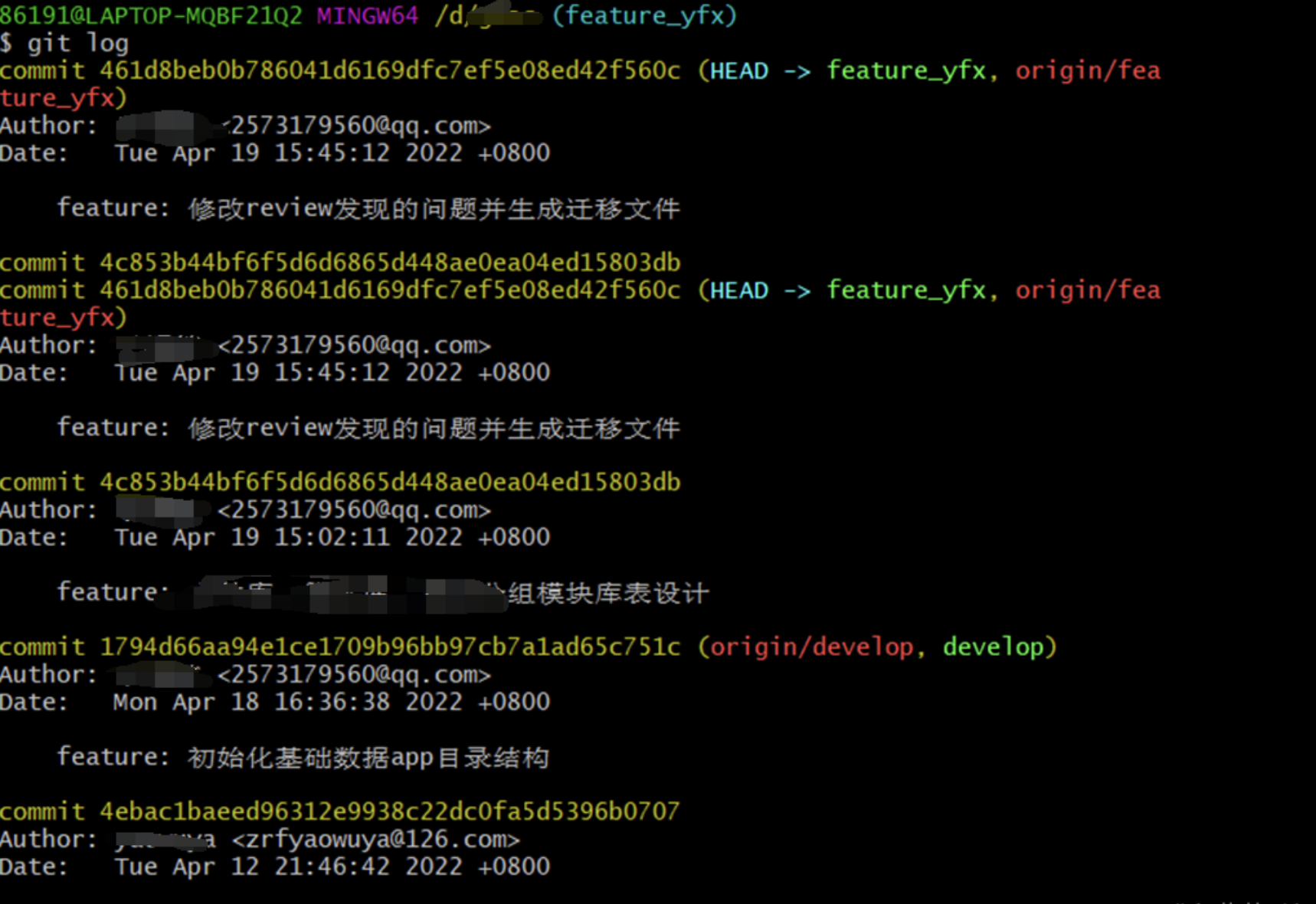
上述有五个 commit 记录。如果我想合并四个 commit 记录:
git rebase -i HEAD~4 合并前面四个 commit 记录
也可以指定合并某个版本之前的版本:git rebase -i 3a4226b 但不包含 3a4226b,至合并他之前的。
执行了 rebase 之后会弹出一个窗口,让你选择合并哪些 commit 记录
pick 3ca6ec3 '注释**********'
pick 1b40566 '注释*********'
pick 53f244a '注释**********'
需要把 pick 改为 s 或 squash,需要留第一个,第一个不要改,意思是下面的 commit 记录都合并到第一个上面去。
pick 3ca6ec3 '注释**********'
s 1b40566 '注释*********'
s 53f244a '注释**********'
保存退出
如果有冲突,可以先解决冲突,解决完之后执行:
git add .
git rebase --continue
如果不想执行或者想放弃的话可以执行:
git rebase --abort
如果没有冲突,或者冲突已经解决,会弹出窗口,让你注释掉一些提交记录,这里是让我们编辑自己合并的这些记录的概览,如:完成了什么功能,按照实际情况填写。
# This is a combination of 4 commits.
# 写上合并的这些 commit 做了什么事,如:
完成了 api 的编写:
1. 完成了用户相关的 api 编写
2. 完成了用户列表相关 api 编写
# 下面的都注释
# The first commit’s message is:
# 注释......
# The 2nd commit’s message is:
# 注释......
# The 3rd commit’s message is:
# 注释......
# Please enter the commit message for your changes. Lines starting # with ‘#’ will be ignored, and an empty message aborts the commit.
保存退出,按下 esc 再按 :然后输入 wq 或 x 保存
如图:有 Successfully rebased and updated 字样就代表合并成功了
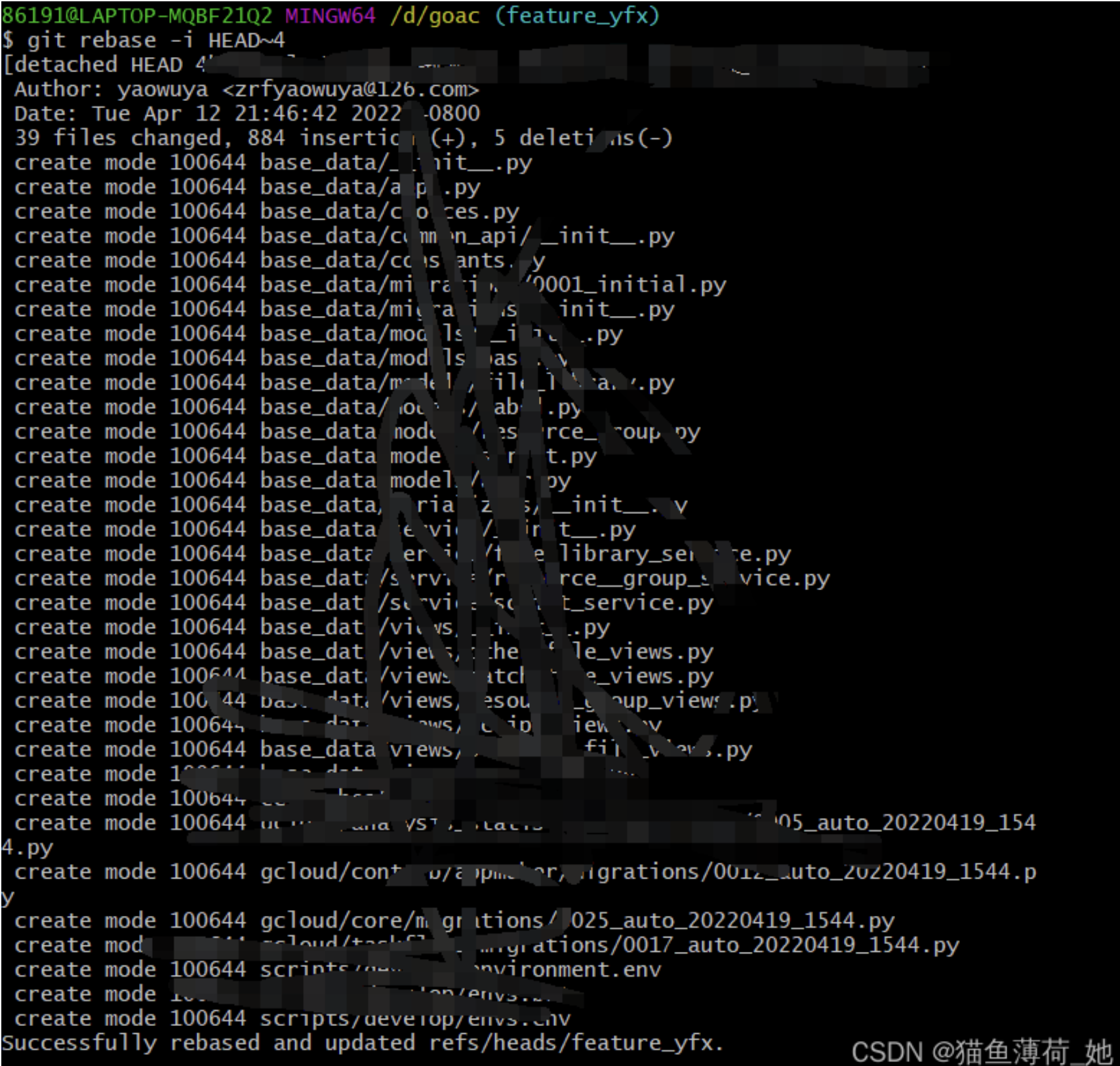
上述操作完成之后可以执行 git log 看看记录。
原来五条,合并了前面四条,还有两条。
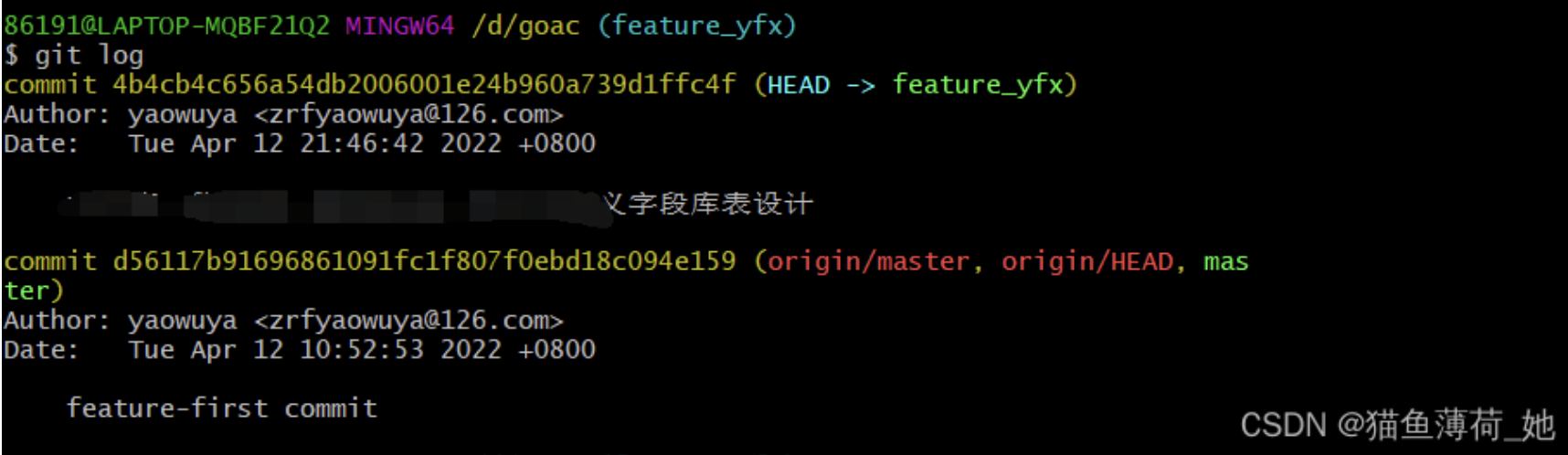
修改 commit
git虽好,但总会遇到一些不希望的提交,所以就会有增删改某次或某些提交的需求。下面收集一下,修改本地和远程版本历史的一些方法。
由于以下修改本身是对版本历史的修改,在需要push到远程仓库时,往往是不成功的,只能强行push,这样会出现的一个问题就是,如果你是push到多人协作的远程仓库中,会对其他人的远程操作构成影响。通常情况下,建议与项目远程仓库的管理员进行沟通,在完成你强制push操作后,通知其他人同步。
修改最近一次的commit
修改提交的描述
git commit --amend
然后会进入一个文本编辑器界面,修改commit的描述内容,即可完成操作。
修改提交的文件
git add <filename> # 或者 git rm
git commit --amend # 将缓存区的内容做为最近一次提交
修改任意提交历史位置的commit
可以通过变基命令,修改最近一次提交以前的某次提交。不过修改的提交到当前提交之间的所有提交的hash值都会改变。 变基操作需要非常小心,一定要多用 git status命令来查看你是否还处于变基操作,可能某次误操作的会对后面的提交历史造成很大影响。
首先查看提交日志,以便变基后,确认提交历史的修改
git log
变基操作。 可以用 commit~n或 commit^^这种形式替代:前者表示当前提交到n次以前的提交,后者^符号越多表示的范围越大,commit可以是HEAD或者某次提交的hash值;-i参数表示进入交互模式。
git rebase -i <commit range>
以上变基命令会进入文本编辑器,其中每一行就是某次提交,把 pick修改为 edit,保存退出该文本编辑器。
注意: 变基命令打开的文本编辑器中的commit顺序跟 git log查看的顺序是相反的,也就是最近的提交在下面,老旧的提交在上面
注意: 变基命令其实可以同时对多个提交进行修改,只需要修改将对应行前的 pick都修改为 edit,保存退出后会根据你修改的数目多次打开修改某次commit的文本编辑器界面。但是这个范围内的最终祖先commit不能修改,也就是如果有5行commit信息,你只能修改下面4行的,这不仅限于commit修改,重排、删除以及合并都如此。
git commit --amend
接下来修改提交描述内容或者文件内容,跟最近一次的commit的操作相同,不赘述。或直接不修改commit信息:
git commit --all --amend --no-edit
然后完成变基操作
git rebase --continue
有时候会完成变基失败,需要git add --all才能解决,一般git会给出提示。
再次查看提交日志,对比变基前后的修改,可以看到的内的所有提交的hash值都被修改了
git log
如果过了一段时间后,你发现这次历史修改有误,想退回去怎么办?请往下继续阅读
重排或删除某些提交
变基命令非常强大,还可以将提交历史重新手动排序或者删除某次提交。这为某些误操作,导致不希望公开信息的提交,提供了补救措施
git rebase -i <commit range>
如前面描述,这会进入文本编辑器,对某行提交进行排序或者删除,保存退出。可以是多行修改。
后续操作同上。
合并多次提交
非关键性的提交太多会让版本历史很难看、冗余,所以合并多次提交也是挺有必要的。同样是使用以上的变基命令,不同的是变基命令打开的文本编辑器里的内容的修改。
将pick修改为squash,可以是多行修改,然后保存退出。这个操作会将标记为squash的所有提交,都合并到最近的一个祖先提交上。
注意: 不能对的第一行commit进行修改,至少保证第一行是接受合并的祖先提交。
后续操作同上。
分离某次提交
变基命令还能分离提交,这里不描述,详情查看后面的参考链接
终极手段
git还提供了修改版本历史的“大杀器”——filter-branch,可以对整个版本历史中的每次提交进行修改,可用于删除误操作提交的密码等敏感信息。
删除所有提交中的某个文件
git filter-branch --treefilter 'rm -f password.txt' HEAD
将新建的主目录作为所有提交的根目录
git filter-branch --subdirectory-filter trunk HEAD
注意事项
一个Commit被修改了,其后的所有Commit都需要修改(内容发生变化),而rebase操作在修改Commit时会在CommitDate里面记录下其修改时间,就像下面这样。 输入 git log --format=fuller看时间:
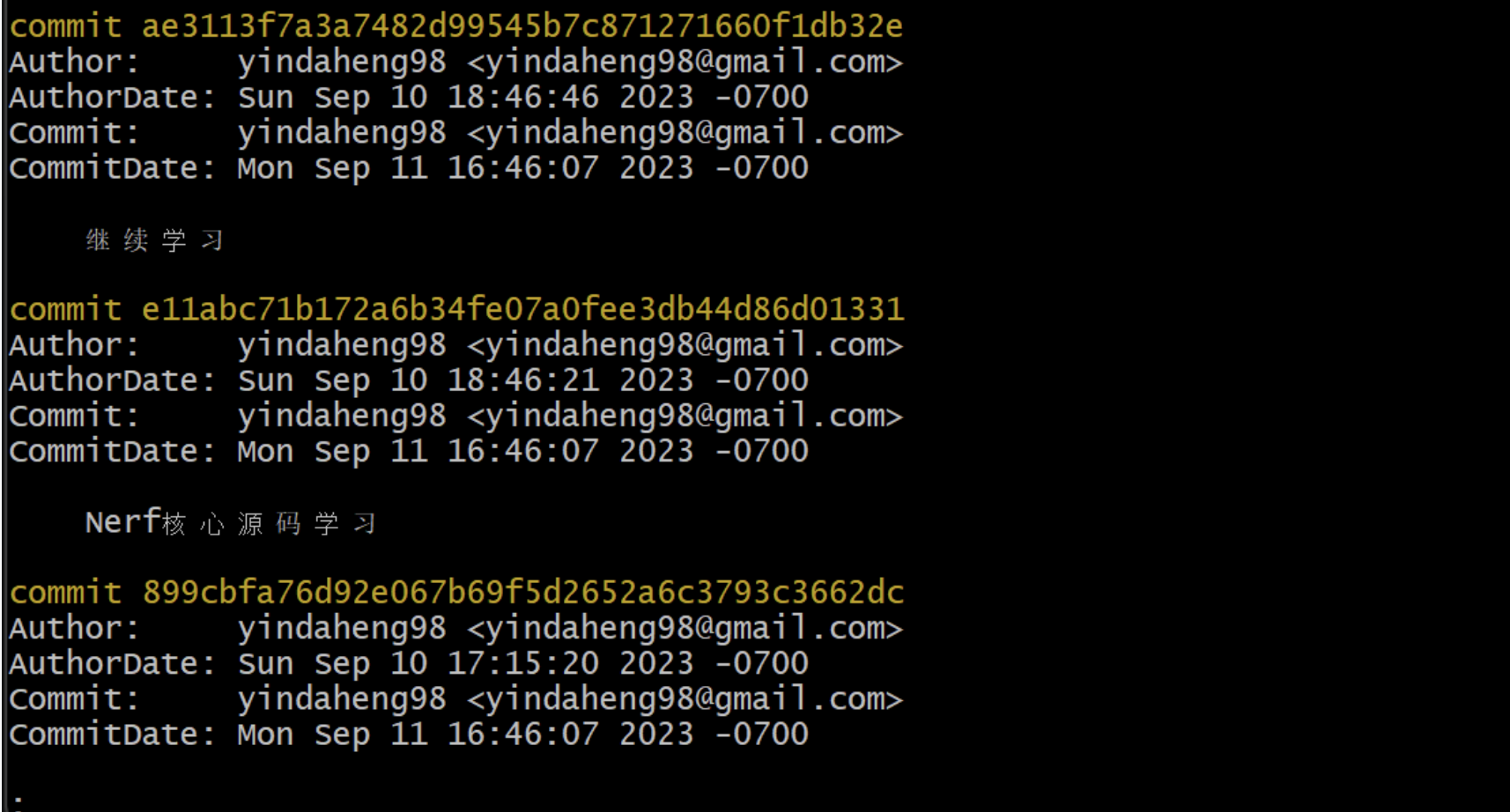
这里的 AuthorDate就是Commit创建的时间 CommitDate在这个Commit被修改时就会更新。
git log里看到的是 AuthorDate,GitHub上的History里看到的是 CommitDate,使用时需要注意。
如果不想时间被修改,可以在rebase时带个参数:
git rebase --committer-date-is-author-date
或者也可以在rebase后把时间改回去:
git filter-branch --env-filter 'export GIT_COMMITTER_DATE="$GIT_AUTHOR_DATE"'